Configuración recomendada para el enlace troncal con switches que no son de Meraki
La configuración por defecto en la mayoría de los switches de empresa funcionará fuera de la caja ya que los proveedores tienden a utilizar una configuración de puerto de switch por defecto de «tronco todo, con vlan nativa 1». Es importante tener en cuenta que si se conecta un conmutador Meraki MS a un conmutador de otro proveedor, el otro extremo del enlace debe estar configurado de forma idéntica. Si este no es el caso, el enlace puede no funcionar como se espera debido a la falta de coincidencia de VLAN o VLAN nativa. Los errores de configuración más comunes son:
- modo de puerto de conmutación
- tipo de encapsulación de tronco (debe ser dot1q)
- desajuste de la VLAN nativa
- desajuste de la VLAN permitida
En el siguiente escenario, tenemos un conmutador de acceso Cisco Meraki en enlace ascendente con otro conmutador (no Meraki). El administrador de la red ha configurado el puerto de enlace ascendente de Cisco Meraki como modo troncal, VLAN nativa 1, VLANs permitidas 1,10,20,30, y el switch no Meraki a la izquierda como su configuración por defecto de modo troncal, VLAN nativa 1, VLANs permitidas 1.
En este ejemplo, el usuario del PC no podrá alcanzar el servidor del lado izquierdo ya que el tráfico que está enviando el switch Meraki con un ID de VLAN 20 no será aceptado por su compañero ya que no ha sido configurado para permitir dicho tráfico.
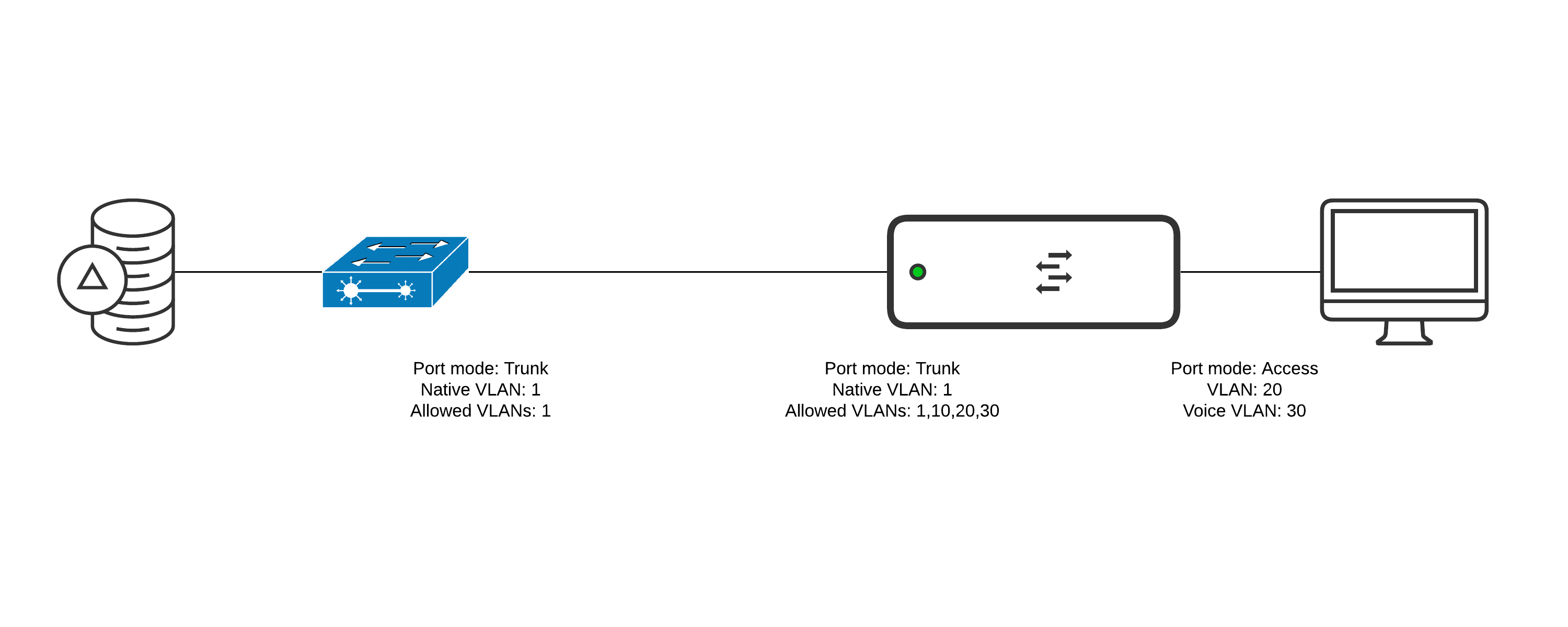
Ejemplo de configuración del switch Cisco Meraki (suponiendo que la conexión es en el puerto 13)
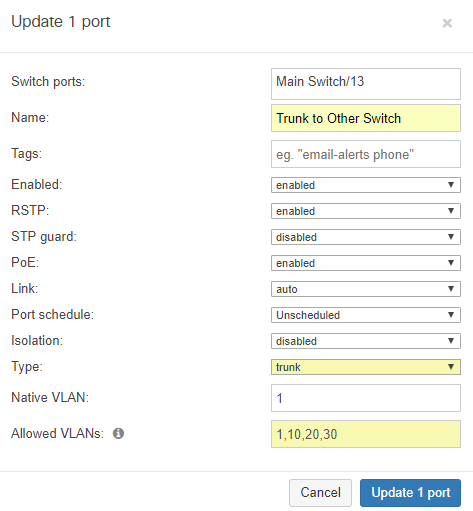
Configuraciones recomendadas
Los siguientes ejemplos de configuración describen cómo debe configurarse el enlace troncal de un switch no Meraki, para que funcione mejor con el ejemplo anterior.
Cisco Catalyst
Suponiendo que la conexión está en el puerto 1:
!interface GigabitEthernet1/0/1 switchport mode trunk switchport trunk encapsulation dot1q switchport trunk native vlan 1 switchport trunk allowed vlan 1,10,20,30!
Dell PowerConnect
Nota: Los switches Dell PowerConnect tienen LLDP deshabilitado y Transparencia habilitada por defecto. Para poder utilizar la función de topología en el Dashboard, el LLDP debe estar activado y la Transparencia debe estar desactivada. La topología no se actualizará inmediatamente y puede tardar algún tiempo y no es en tiempo real.
Suponiendo que la conexión está en el puerto 1:
! interface ethernet 1/g1 switchport mode general switchport general allowed vlan add 10,20,30 tagged !
HP ProCurve
Suponiendo que la conexión está en el puerto 1:
switch1(config)# vlan 1switch1(config)# vlan 10switch1(config)# vlan 20switch1(config)# vlan 30switch1(vlan-1)# untagged 1switch1(vlan-10)# tagged 1switch1(vlan-20)# tagged 1switch1(vlan-30)# tagged 1
Otros dispositivos
Dado que el etiquetado VLAN de Cisco Meraki funciona con el estándar de etiquetado 802.1q, se puede configurar cualquier conmutador compatible con el estándar para que funcione en tándem con un conmutador MS. Las mejores prácticas/ejemplos descritos anteriormente deben utilizarse como referencia. Para obtener recomendaciones específicas del proveedor, consulte la documentación de su proveedor de conmutadores para el etiquetado 802.1q y el trunking.




